Cum se salvează, se listează și se introduc rapid intrările de text automat în cuvânt?
Textul automat poate conține câteva litere, cuvinte, propoziții sau paragrafe pe care le folosiți frecvent. Dacă nu doriți să pierdeți mult timp pentru a tasta din nou același conținut, Textul automat este o modalitate foarte bună de a insera conținutul pe care trebuie să îl utilizați din nou și din nou în document și să vă scutește de la tastarea același conținut din nou și din nou. din nou. Acest tutorial vă va introduce două metode de salvare, listare și inserare a intrărilor automate de text în documentul Word.
Salvați, listați și inserați intrări Auto Text cu Quick Parts
Salvați, listați și inserați intrări de text automat cu Kutools pentru Word
Instrumente de productivitate recomandate pentru Word
Kutools pentru Cuvânt: Integrarea AI 🤖, peste 100 de funcții avansate economisesc 50% din timpul de manipulare a documentelor.Descărcare gratuită
Tab-ul Office: introduce filele asemănătoare browserului în Word (și în alte instrumente Office), simplificând navigarea în mai multe documente.Descărcare gratuită
 Salvați, listați și inserați intrări Auto Text cu Quick Parts
Salvați, listați și inserați intrări Auto Text cu Quick Parts
Fila Office: Aduce interfețe cu file în Word, Excel, PowerPoint... |
|
Îmbunătățiți-vă fluxul de lucru acum. Citeste mai mult Descărcare gratuită
|
În mod normal, folosim Piese rapide pentru a salva, enumera și insera intrări automate de text. Puteți urmări pașii
Pasul 1: selectați partea pe care doriți să o salvați ca intrări automate de text.
Pasul 2: Faceți clic pe Insera filă> Piese rapide > Salvați selecția în Galeria de text automat. Vedeți captura de ecran:

Pasul 3: După ce faceți clic Salvați selecția în Galeria de text automat, Word va afișa un dialog numit Creați un nou bloc de clădiri. Gestionați textul automat, apoi faceți clic pe OK.

Pasul 4: Acum, partea de selecție a documentului a fost salvată cu succes ca intrare automată de text. Și este listat în Text automat listă de Piese rapide.

Pasul 5: Când doriți să inserați intrarea automată de text pe care ați salvat-o în Word, trebuie să mergeți la Text automat of Piese rapide, apoi faceți clic pe intrarea automată de text salvată. Intrarea de text automată salvată va fi inserată în document.
Această metodă este foarte obositoare dacă trebuie să salvați mai multe selecții și trebuie să inserați o mulțime de intrări de text automat. Trebuie să repetați clic Insera > Piese rapide, și selectarea fișierului Text automat din lista derulantă pentru inserarea textului automat în document.
 Salvați, listați și inserați intrări de text automat cu Kutools pentru Word
Salvați, listați și inserați intrări de text automat cu Kutools pentru Word
După ce ați instalat fișierul Kutools pentru Cuvânt, nu trebuie să faceți aceeași operație din nou și din nou. Kutools pentru Word Panou text automat utilitarul vă poate ajuta să salvați cu ușurință și rapid, să listați și să inserați intrări automate de text.
Kutools pentru Cuvânt, un supliment util, include grupuri de instrumente pentru a vă ușura munca și a vă îmbunătăți capacitatea de procesare a documentelor Word. Încercare gratuită timp de 45 de zile! Ia-L Acum!
1. Vă rugăm să aplicați acest utilitar făcând clic pe Kutools > Panoul de text automat. Vedeți captura de ecran:
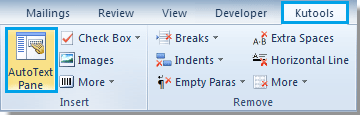
2. Acum Panoul de text automat apare.
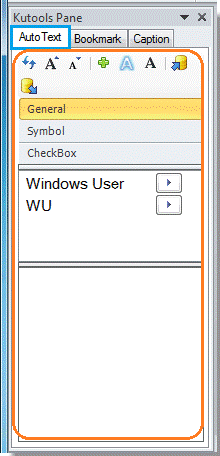
Salvați textul selectat ca text automat
Pasul 1. Selectați textul din documentul pe care doriți să îl salvați ca intrare automată a textului.
Pasul 2. Apasă pe  buton în Panoul de text automat. Se va afișa un dialog, acum, gestionează textul automat și, în cele din urmă, dă clic OK. Vedeți captura de ecran:
buton în Panoul de text automat. Se va afișa un dialog, acum, gestionează textul automat și, în cele din urmă, dă clic OK. Vedeți captura de ecran:

Listează toate intrările de text automat în panoul de text automat
Veți vedea că toate intrările de text automate pe care le-ați salvat sunt listate în Panoul de text automat. Vedeți captura de ecran:

Introduceți rapid intrări de text automate în Word
Puneți cursorul pe locul în care doriți să introduceți intrarea automată de text. Și apoi procedează după cum urmează.
1. Faceți dublu clic pe o anumită intrare de text automat în panoul de text automat, apoi va fi inserat cu succes în Word.
2. clic  pentru a insera textul automat.
pentru a insera textul automat.
3. Intrarea AutoText poate fi inserată ca text formatat sau numai text fără formatare. Clic  butonul pentru a insera intrarea de text automat selectată ca text formatat. Clic
butonul pentru a insera intrarea de text automat selectată ca text formatat. Clic  buton pentru a insera intrarea de text automat selectată ca text numai fără formatare.
buton pentru a insera intrarea de text automat selectată ca text numai fără formatare.
Notă:
1. Faceți clic dreapta pe intrarea AutoText, puteți Șterge, Redenumiți or Insera intrarea AutoText. Vedeți captura de ecran:

2. Butonul  poate redimensiona intrarea automată a textului;
poate redimensiona intrarea automată a textului;
3. Butonul  poate importa sau exporta introducerea textelor automate;
poate importa sau exporta introducerea textelor automate;
Pentru informații mai detaliate despre Panou text automat din Kutools for Word, vă rugăm să vizitați: Funcția Auto Text Panou descriere
Cele mai bune instrumente de productivitate de birou
Kutools pentru Cuvânt - Crește-ți experiența Word cu Over 100 Caracteristici remarcabile!
🤖 Asistent AI Kutools: Transformă-ți scrisul cu AI - Generați conținut / Rescrie textul / Rezumat documente / Solicitați informații pe baza Documentului, toate în Cuvânt
📘 Stăpânirea documentelor: Pagini împărțite / Fuzionați documente / Exportați selecția în diferite formate (PDF/TXT/DOC/HTML...) / Conversie lot în PDF / Exportați paginile ca imagini / Imprimați mai multe fișiere simultan...
✏ Editarea continutului: Găsiți și înlocuiți în lot peste mai multe fișiere / Redimensionați toate imaginile / Transpuneți rânduri și coloane de tabel / Convertiți tabelul în text...
🧹 Curățare fără efort: Îndepărtați Spații suplimentare / Secțiuni pauze / Toate anteturile / Casete text / hiperlinkuri / Pentru mai multe instrumente de îndepărtare, mergeți la nostru Eliminați grupul...
➕ Inserții creative: Inserați Mii de separatori / Casete de bifare / Butoane radio / QR Code / coduri de bare / Tabel cu linii diagonale / Legenda ecuației / Image Caption / Legenda tabelului / Imagini multiple / Descoperiți mai multe în Inserați grupul...
???? Selectii de precizie: Repera cu precizie pagini specifice / tabele / forme / paragrafele de titlu / Îmbunătățiți navigarea cu mai mult Selectați caracteristici...
⭐ Îmbunătățiri de stele: Navigați rapid în orice locație / inserarea automată a textului repetitiv / comutați fără probleme între ferestrele documentelor / 11 Instrumente de conversie...
